- 大小:
- 版本: v4.1.20
- 更新时间: 2022-06-27 15:30:25
联想打印工场app是联想官方推出的一款云打印软件即可远程操纵打印机进行快速打印,支持安卓手机、PAD、PC、数字电视等多种设备实现局域网(家庭网络)、广域网随时随地的打印,软件可以连接任何一台打印机,随地随地实现打印的同学们马上就能自如地应用。
实现从移动设备打印到所有打印机,支持任意打印机,随时随地打印! Print Workshop 是一款安全且免费的应用软件,支持在 Android 移动设备上进行打印。 打印店支持任意打印机(无需网络功能),用户只需安装,无需任何设置,即可实现手机、平板等移动设备直接打印需求。
(1)证件照
点击“证件照打印”按钮,可以自行选择证件照类型,然后通过拍照或相册选择照片后打印。
(2)四连拍
点击“四连拍”按钮,可以按提示在相册或是连续拍摄4张图片,之后组合成四连拍的形式打印。
(3)图片或照片
点击“图片或照片”按钮, 打印工场将启动图库或者其他看图软件,当您选择好自己要打印的文件后,打印工场将返回预览界面,可自行调整后打印。
(4)身份证
点击“身份证打印”按钮,根据页面提示,通过“相册选取”或者“拍照”的两种方法,实现身份证打印。
(5)截屏
点击“截屏”按钮,选择手机截屏后,打印。
(6)日历
点击“日历”按钮:背景可以依据自身需要随时更换,打印当月的日历。
(7)PDF文档
点击“PDF文档”按钮:从相应文件夹中点选PDF格式文档进行打印。
(8)九连拍
点击“九连拍”按钮,可以在相册或是连续拍摄9张图片,之后组合成九连拍的形式打印。
1、下载:用户在移动设备上下载打印工场应用,同时电脑端登录下载并安装打印工场.exe,即可进行移动设备远程直接打印。 近距离打印无需PC,直接通过酷酷辫或歪歪狗便可实现;
2、使用:当移动设备和电脑在同一局域网中,可以直接打印移动设备上的文档和图片;当移动设备和电脑在广域网中,只需登录相同联想账号即可远程操作Internet网络上的打印机打印移动设备上的文档、图片。
打印工场深受用户欢迎的打印平台软件,完美解决办公打印、移动打印问题。打印工厂可通过移动设备实现不受空间约束的打印,支持安卓手机、PAD、PC、数字电视等多种设备实现局域网(家庭网络)、广域网随时随地的打印。让广大想在工作中、学习中、生活中偷个懒,方便快捷,随地随地实现打印的同学们马上就能自如地应用。
如果您是在家中或者办公室,可以一步实现局域网打印:运行”打印工场“,请在打印机列表中勾选打印机,点击确定并完成操作。
如果您是在广域网中,只需要两步即可实现广域网打印:
1、注册联想账号:右键点击右下角的打印工场图标,在弹出菜单中登陆注册,手机与电脑须使用同一个联想账号。
2、在打印机列表中勾选打印机,点击确定并完成操作
打印工场是联想2014年全新升级的综合打印应用平台,全面领先的移动打印方案。据联想官方数据显示,目前打印工场官方下载量已经达到了655万次,打印工场支持所有品牌打印机、所有新旧机型随时随地移动打印,打印工场支持安卓手机、PAD、PC、数字电视等多种设备实现局域网(家庭网络)、广域网随时随地的打印。
请按照流程完成以下三步
1.注册通行证
2.下载打印工场PC端
3.完成手机号的验证
选择打印机
1.点击右上“刷新”按钮,搜索设备所在网络内的打印机。
2.点选你想控制的打印机 。
选择打印文件并调整
进入打印预览页面:点选打印机和您想打印的文件。
调节方向,大小,份数,点击打印。
下载:用户在移动设备上下载打印工场应用,同时电脑端登录下载并安装打印工场.exe,即可进行移动设备远程直接打印。 近距离打印无需PC,直接通过酷酷辫或歪歪狗便可实现。
使用:当移动设备和电脑在同一局域网中,可以直接打印移动设备上的文档和图片;当移动设备和电脑在广域网中,只需登录相同联想账号即可远程操作Internet网络上的打印机打印移动设备上的文档、图片。
说明:“拨打电话”、“发送短信”的说明:“打印工场”里嵌入的“打印耗材”的功能可帮助用户找到原装耗材经销商,并通过电话和短信与经销商联系。
“读取联系人数据”的说明:因为打印工场包含打印联系人数据的功能,所以要求“读取联系人数据”权限。